Quadros
Visões do Projeto
Para cada projeto, as tarefas podem ser visualizadas em várias visões: Quadro, Calendário, Lista e Gantt. Cada visão mostra o resultado da caixa de filtro no topo.
Visão de Quadro
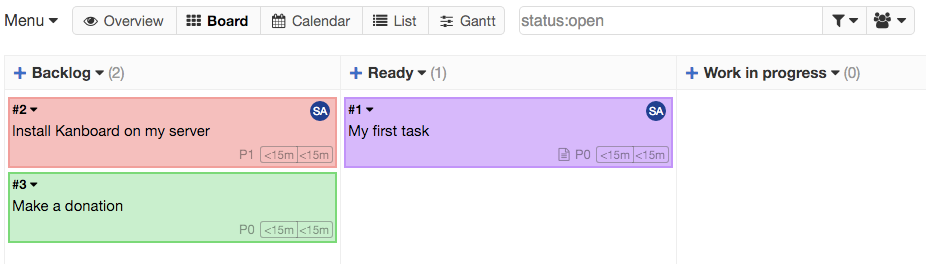
- Com esta visão, você pode arrastar e soltar tarefas entre colunas facilmente.
Você também pode usar o atalho de teclado “v b” para alternar para a visão de quadro.
- Tarefas com uma sombra foram modificadas recentemente.
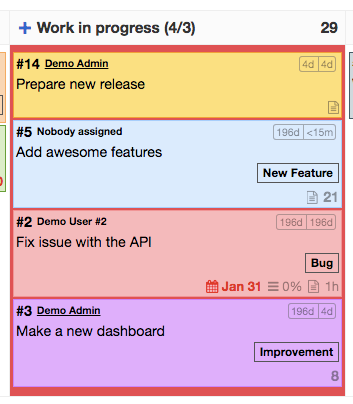
Quando o limite de tarefas é atingido para uma coluna, o fundo fica vermelho. Isso significa que há muitas tarefas em andamento ao mesmo tempo.
Visão de Lista

- Com essa visão, todos os resultados de sua pesquisa são exibidos em uma tabela.
- Você também pode usar o atalho de teclado “v l” para alternar para a visão de lista.
Visão Global do Projeto
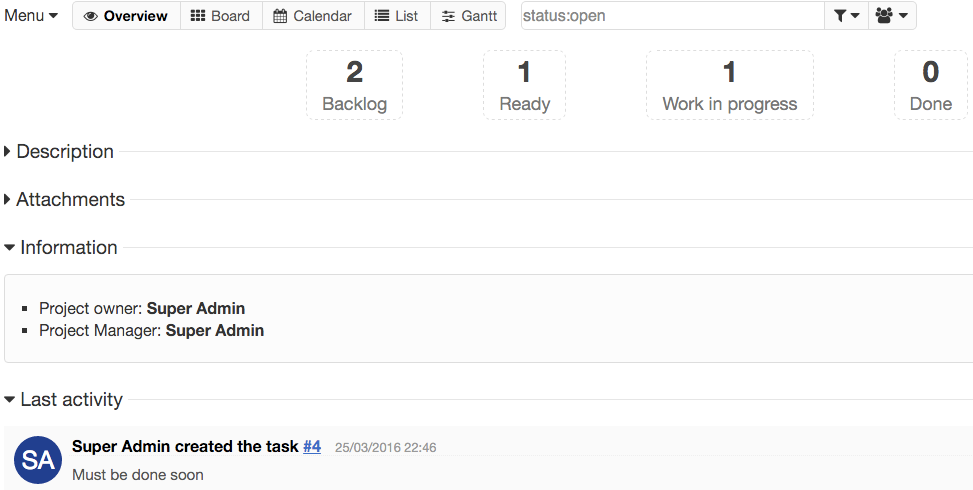
- Ver a descrição do projeto.
- Anexar e enviar documentos para o projeto.
- Ver a lista de membros do projeto.
- Ver as últimas atividades do projeto.
Cartões Encolhidos e Expandidos
As tarefas no quadro podem ser exibidas no modo encolhido ou expandido. Mudar de uma visão para outra pode ser feito com o atalho de teclado “s” ou usando o menu suspenso à esquerda.
Modo encolhido:
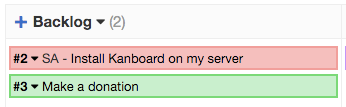
- Se a tarefa é atribuída a alguém, as iniciais da pessoa são mostradas ao lado do número da tarefa.
- Se o título da tarefa for muito longo, você pode colocar o mouse sobre a tarefa para mostrar uma dica de ferramenta com o título completo.
Modo expandido:
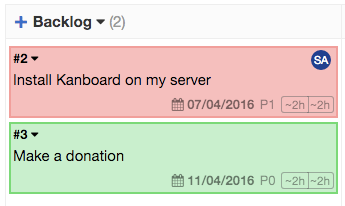
Rolagem Horizontal e Modo Compacto
Quando o quadro não cabe na sua tela, uma barra de rolagem horizontal aparece na parte inferior.
No entanto, é possível mudar a visualização para o modo compacto para exibir todas as colunas na sua tela.
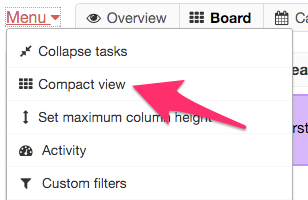
Alternar entre a rolagem horizontal e a visualização compacta pode ser feito com o atalho de teclado “c” ou usando o menu suspenso na parte superior esquerda.
Mostrar e Esconder Colunas
Você pode esconder ou exibir colunas com muita facilidade no quadro:

Para esconder uma coluna, clique no menu suspenso da coluna e escolha “Esconder esta coluna”:
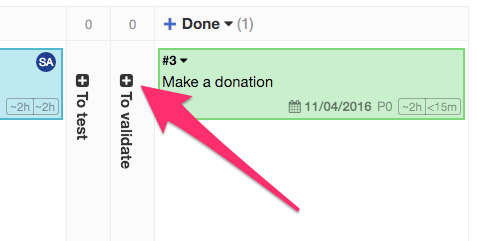
Para mostrar a coluna novamente, clique no “ícone mais”.